¿Cómo enseñar por Facebook?
Cómo crear una página en Facebook para enseñar


/es/como-ensenar-por-facebook/como-empezar-a-usar-facebook-para-ensenar/content/
Las páginas, también conocidas como Fan Page, son una de las herramientas recomendadas para enseñar en Facebook.
Aquí, te contamos cuáles son sus características y cómo es el proceso para crear una página educativa paso a paso.
Ahora que ya tienes más información sobre las páginas, veamos cómo es el proceso para crear una:
Ingresa a tu cuenta personal. Una vez allí, haz clic en el botón Crear que se encuentra en la parte superior derecha con el signo más (+).
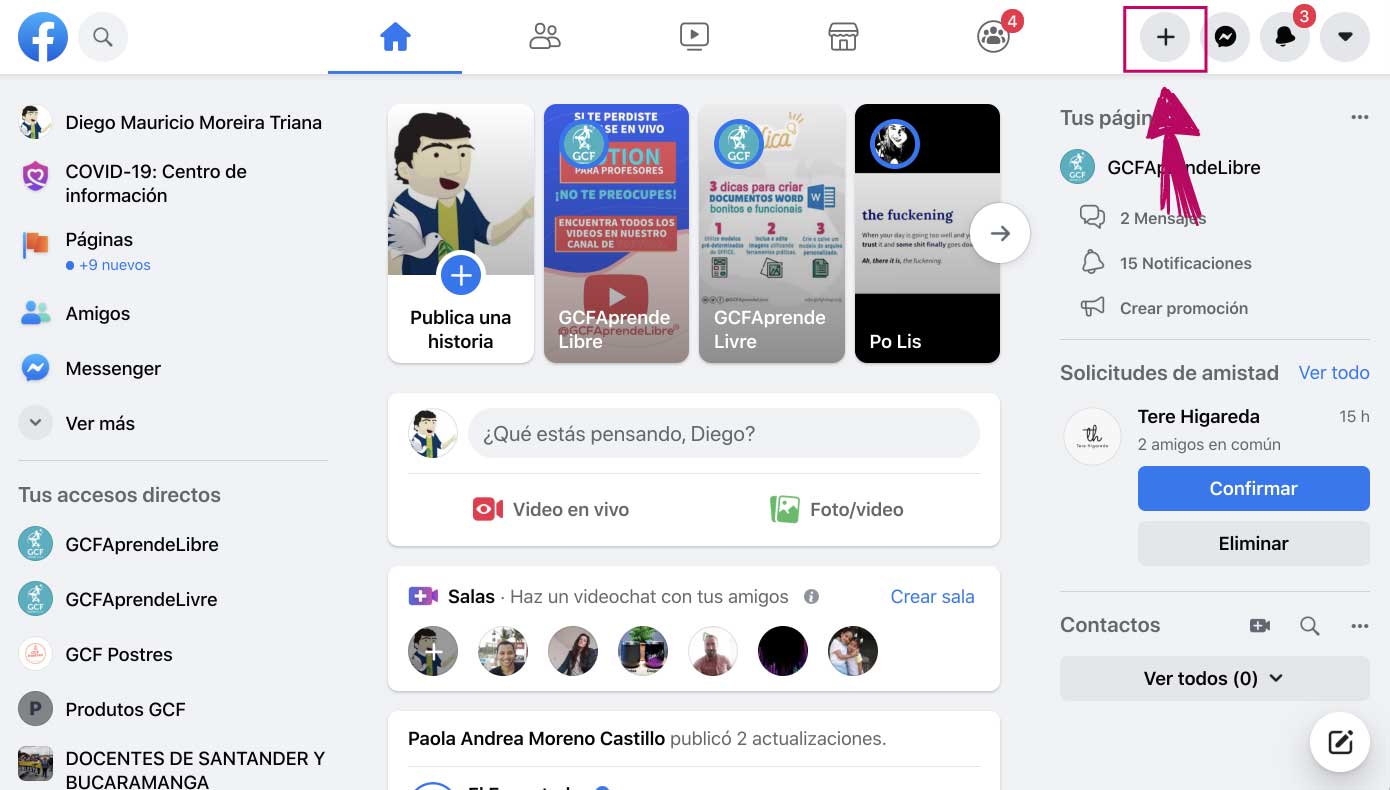
Verás cómo se despliega una lista de opciones, de las cuales debes seleccionar Página.
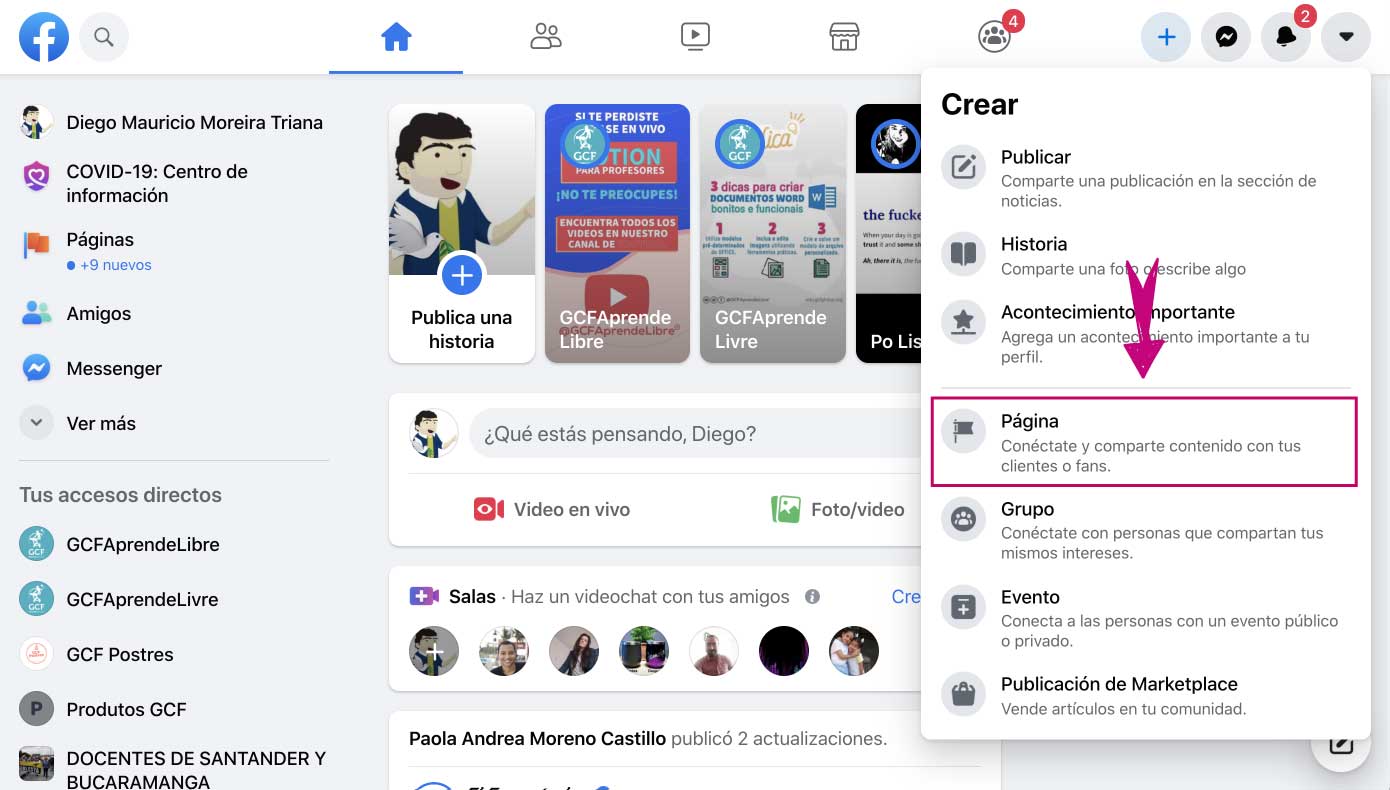
Ahora, ingresa todos los datos que te solicitan en cada caja de texto. Empieza por darle un nombre a tu página. Luego, selecciona una categoría y, al final, añade una descripción que resuma la temática de la misma.
Con la información lista, haz clic en el botón Crear página.
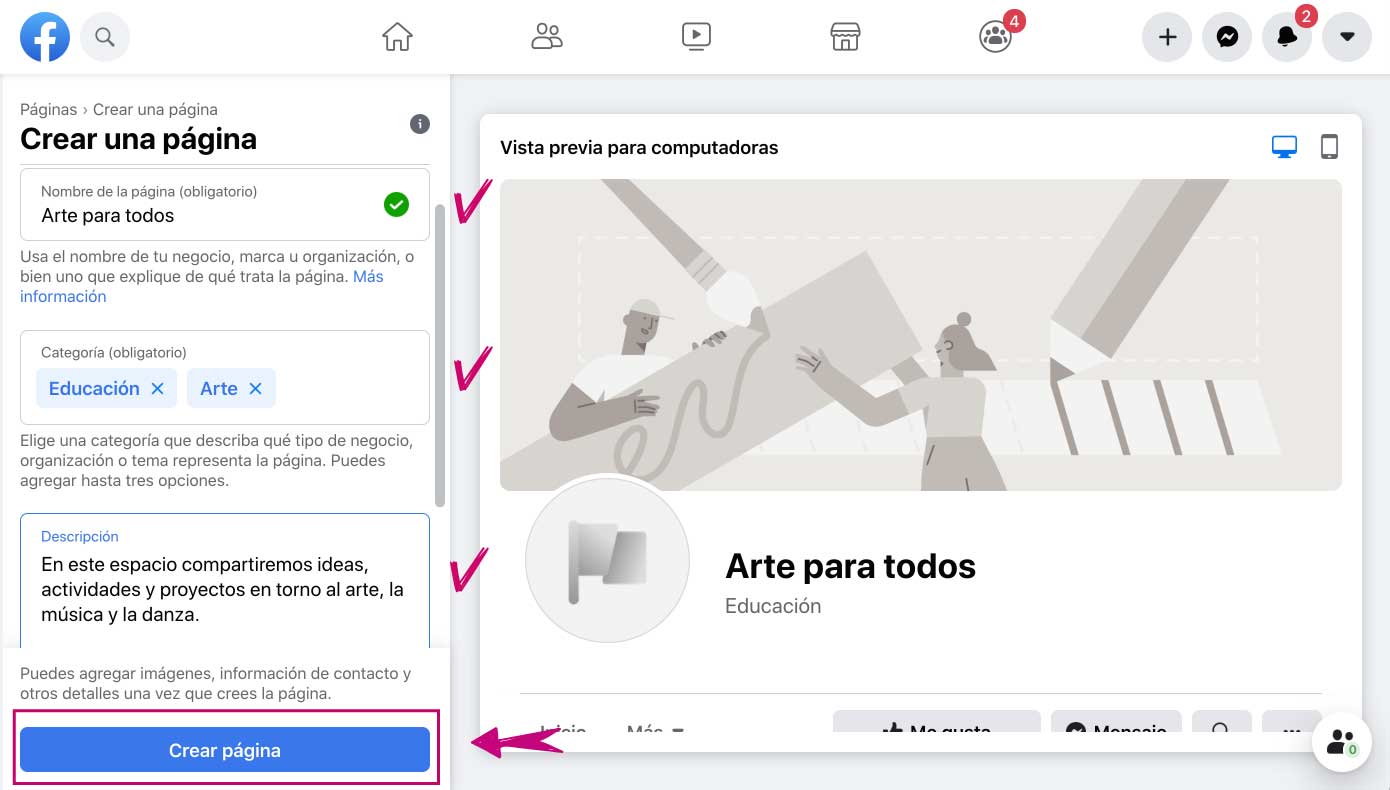
Desplázate hacia abajo con el mouse para agregar la parte gráfica de tu página. Haz clic en el botón Agregar foto de perfil.
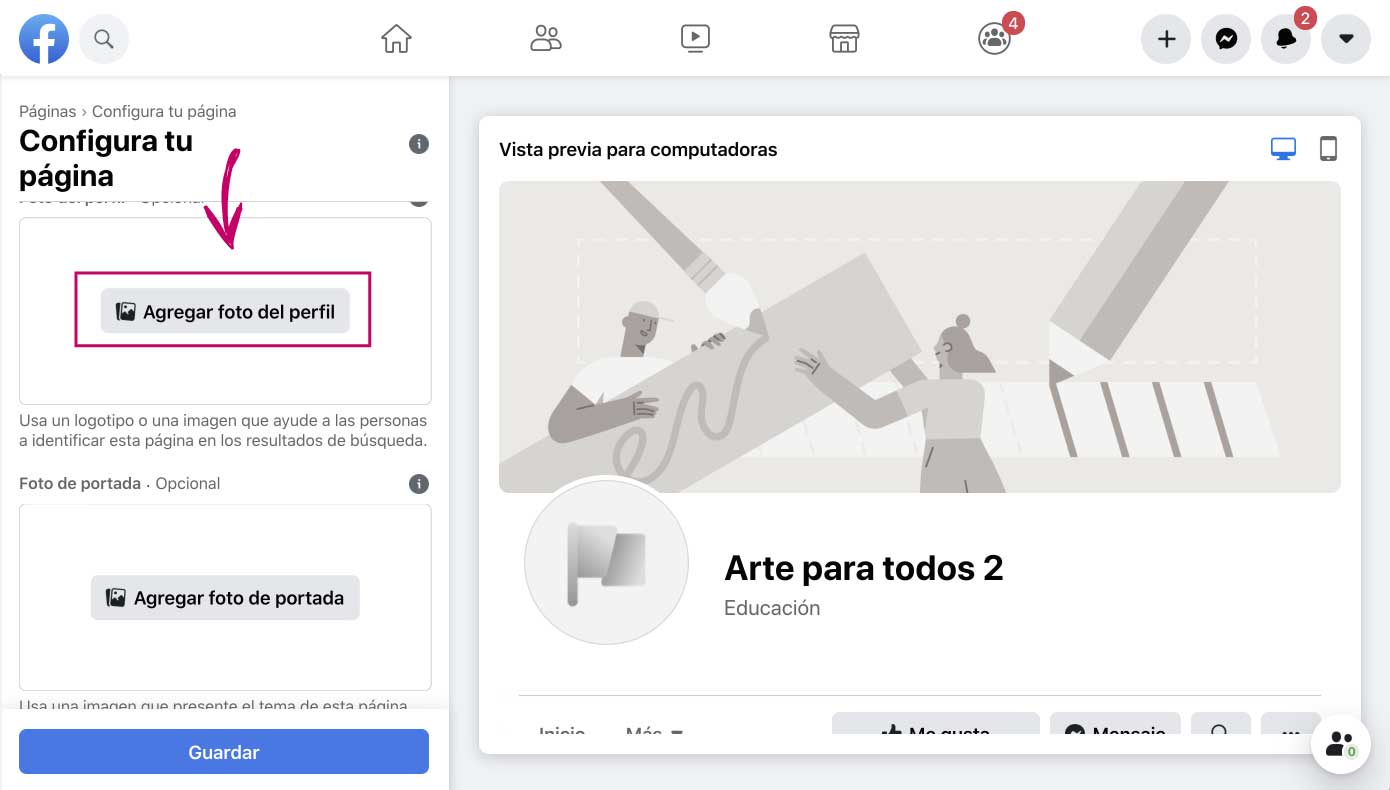
Luego, elige entre tus archivos esa imagen que deseas. Una vez la selecciones, haz clic en Abrir.
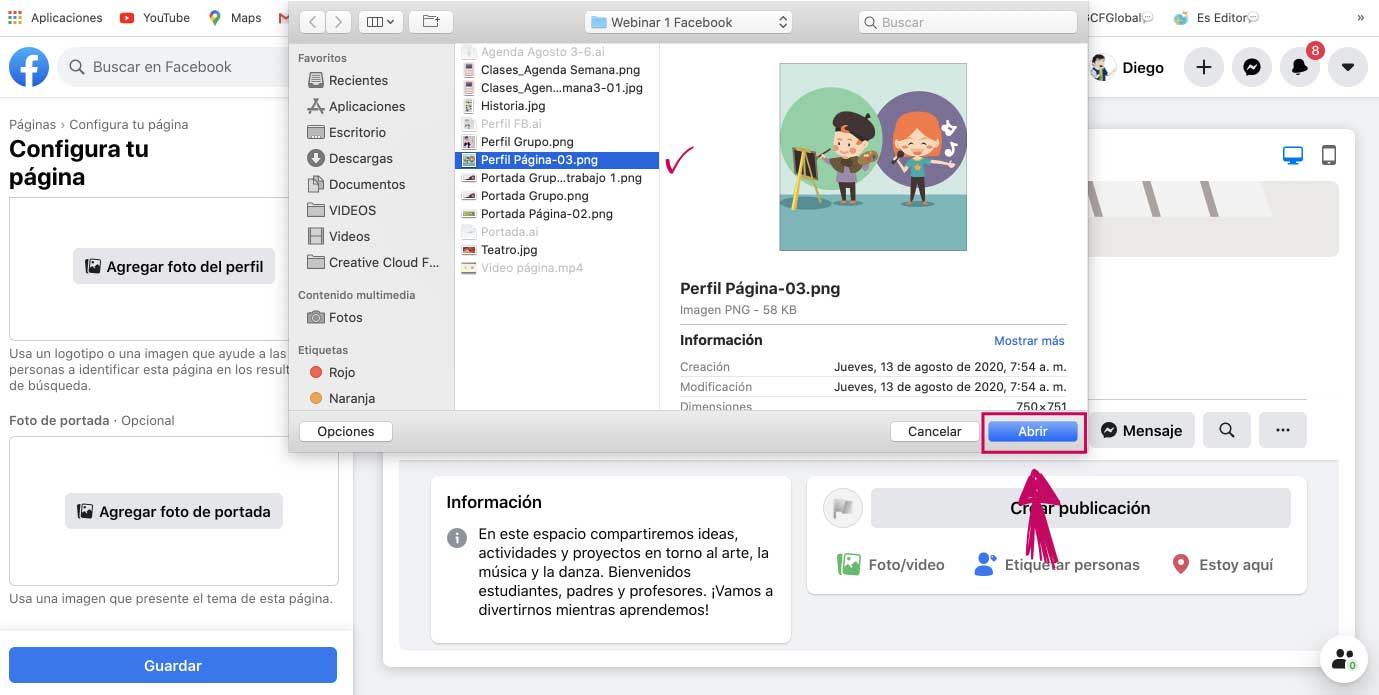
Repite el mismo procedimiento para la foto de portada. Primero, selecciona el botón Agregar foto de portada.
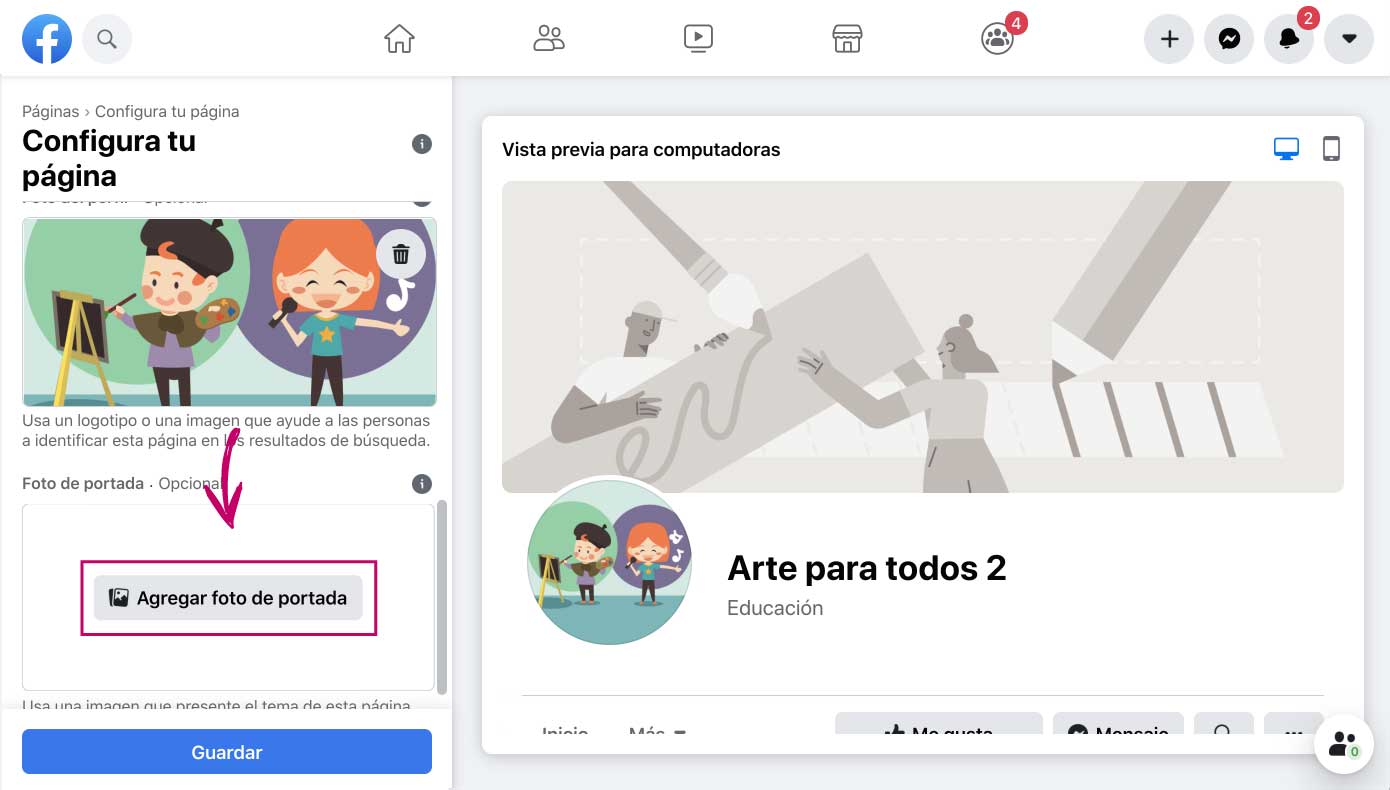
Segundo, busca entre tus archivos la imagen que necesitas, selecciónala y haz clic en Abrir.
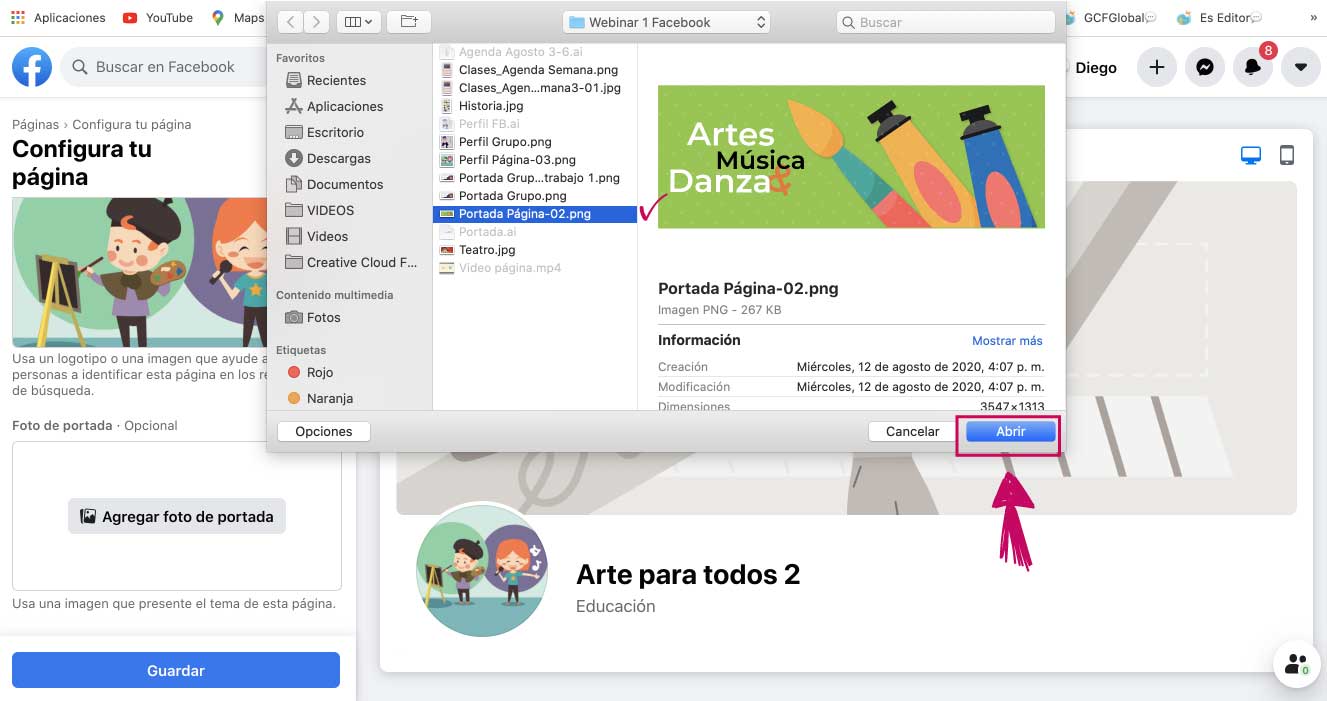
Por último, selecciona el botón Guardar.
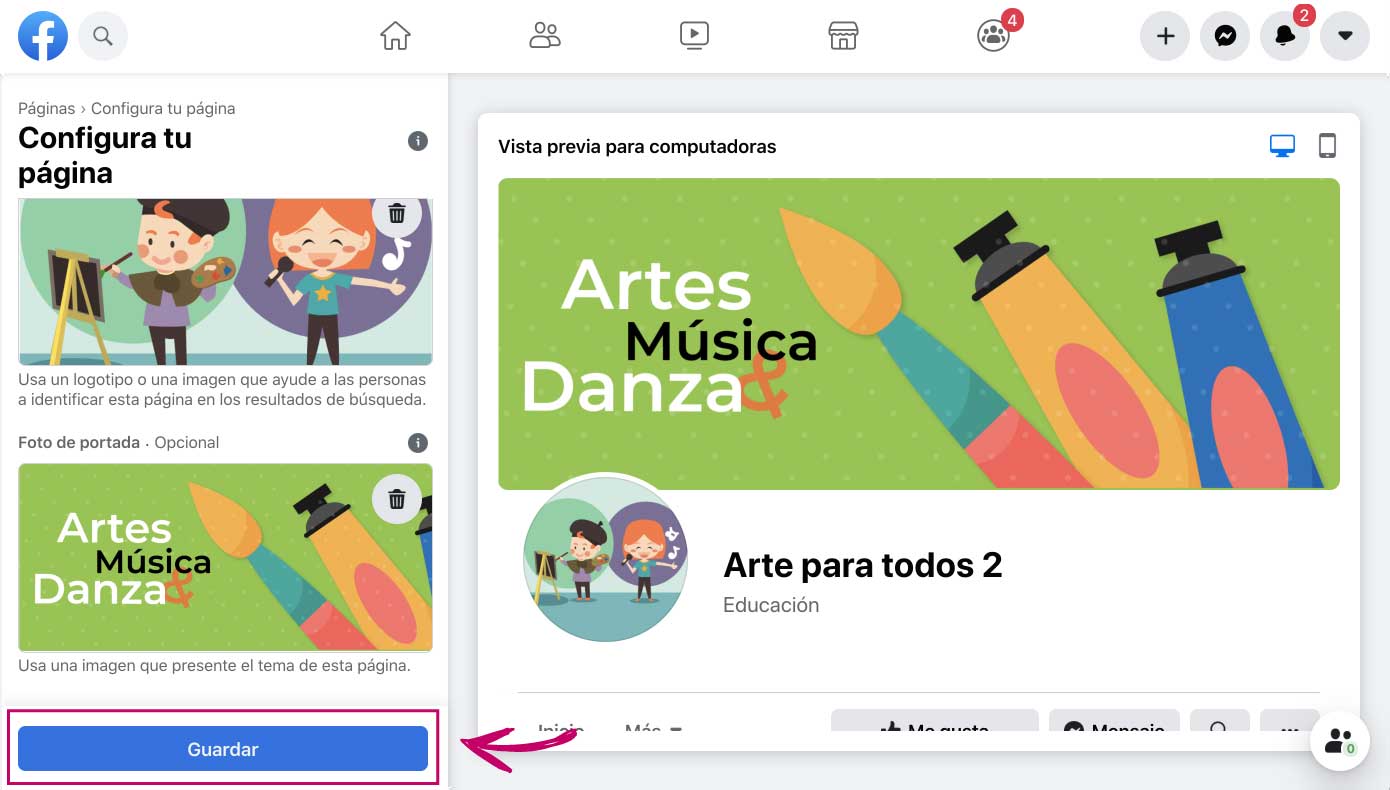
¡Y eso es todo! Aquí, tienes tu página lista. Ya puedes decirle a tus estudiantes, colegas o a los padres de tus estudiantes que te sigan.
 4.50.05 p. m..png)
¿Te gustaría saber cómo crear una publicación y un evento en tu página? No te pierdas la clase completa: Cómo enseñar por Facebook, allí, encontrarás todos los detalles.
¡Nos vemos en la siguiente página! Donde aprenderás cómo crear un grupo en Facebook para enseñar.
/es/como-ensenar-por-facebook/como-crear-un-grupo-en-facebook-para-ensenar/content/